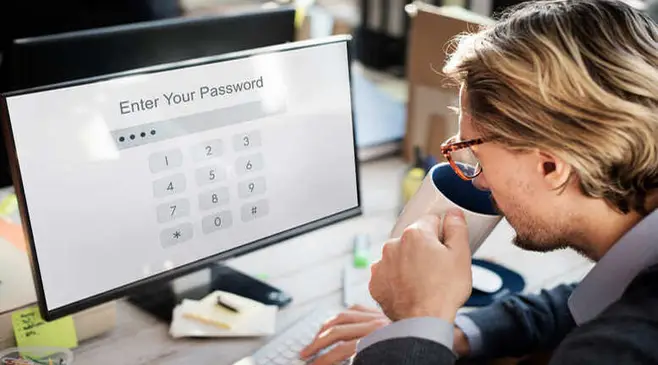Apakah Anda pernah mengalami situasi di mana Anda lupa kata sandi email dan tidak tahu cara mengaksesnya kembali? Jangan khawatir, Anda bukan satu-satunya. Banyak orang menghadapi masalah serupa setiap hari. Untungnya, ada beberapa cara sederhana untuk melihat sandi email Anda, baik itu melalui komputer, laptop, maupun HP.
1. Cara Melihat Sandi Email di Komputer atau Laptop
Menggunakan Browser Chrome
Google Chrome memiliki fitur pengelola kata sandi yang bisa digunakan untuk melihat sandi email yang tersimpan.
- Buka Chrome dan Masuk ke Pengaturan: Klik tiga titik di pojok kanan atas, pilih "Settings" atau "Pengaturan".
- Klik 'Autofill': Di bagian ini, pilih "Passwords" atau "Kata Sandi".
- Cari Akun Email Anda: Di daftar yang muncul, cari akun email yang ingin Anda lihat kata sandinya.
- Lihat Kata Sandi: Klik ikon mata di samping kata sandi untuk melihatnya. Anda mungkin akan diminta memasukkan kata sandi komputer Anda terlebih dahulu.
Menggunakan Browser Firefox
Firefox juga memiliki fitur serupa yang bisa digunakan untuk melihat kata sandi.
- Buka Firefox dan Masuk ke Pengaturan: Klik tiga garis di pojok kanan atas, pilih "Preferences" atau "Pengaturan".
- Klik 'Privacy & Security': Gulir ke bawah hingga menemukan bagian "Logins and Passwords".
- Lihat Kata Sandi: Klik "Saved Logins" atau "Login Tersimpan" dan cari akun email yang Anda butuhkan. Klik ikon mata untuk melihat kata sandi.
2. Cara Melihat Sandi Email di HP
Menggunakan Pengaturan di Android
Jika Anda menggunakan perangkat Android, Anda bisa melihat kata sandi yang tersimpan melalui pengaturan Google.
- Buka Pengaturan: Masuk ke "Settings" atau "Pengaturan" di HP Anda.
- Pilih Google: Gulir ke bawah dan pilih "Google".
- Masuk ke 'Manage Your Google Account': Pilih "Kelola Akun Google Anda".
- Pilih 'Security': Di bagian "Keamanan", pilih "Password Manager" atau "Pengelola Kata Sandi".
- Cari Akun Email Anda: Cari dan pilih akun email yang ingin Anda lihat kata sandinya, lalu klik ikon mata untuk melihatnya.
Menggunakan Pengaturan di iPhone
Untuk pengguna iPhone, Anda bisa melihat kata sandi yang tersimpan melalui pengaturan iCloud Keychain.
- Buka Pengaturan: Masuk ke "Settings" atau "Pengaturan".
- Pilih 'Passwords': Cari dan pilih "Passwords" atau "Kata Sandi".
- Lihat Kata Sandi: Pilih akun email yang ingin Anda lihat kata sandinya dan gunakan Face ID atau Touch ID untuk mengakses kata sandi.
3 . Cara Melihat Sandi Email melalui Browser
Jika Anda lupa kata sandi Gmail, Anda dapat meresetnya melalui browser. Berikut adalah langkah-langkahnya:
1. Buka halaman login Gmail:
- Buka browser web Anda dan kunjungi https://mail.google.com/u/0/.
2. Klik "Lupa kata sandi?"
- Di bawah kotak "Masuk", klik tautan "Lupa kata sandi?".
3. Masukkan alamat email Gmail Anda:
- Pada halaman "Memulihkan akun Anda", masukkan alamat email Gmail yang Anda lupa kata sandinya.
- Klik tombol "Berikutnya".
4. Pilih metode pemulihan:
- Google akan menawarkan beberapa metode untuk memverifikasi identitas Anda, seperti:
- Nomor telepon: Jika Anda telah menambahkan nomor telepon ke akun Gmail Anda, Google akan mengirimkan kode verifikasi ke nomor tersebut.
- Email pemulihan: Jika Anda telah menambahkan alamat email pemulihan ke akun Gmail Anda, Google akan mengirimkan kode verifikasi ke alamat email tersebut.
- Pertanyaan keamanan: Jika Anda telah memilih pertanyaan keamanan saat membuat akun Gmail, Anda akan diminta untuk menjawab pertanyaan tersebut.
5. Masukkan kode verifikasi:
- Masukkan kode verifikasi yang Anda terima dari Google.
- Klik tombol "Berikutnya".
6. Buat kata sandi baru:
- Buat kata sandi baru yang kuat dan mudah diingat.
- Pastikan kata sandi Anda terdiri dari minimal 8 karakter dan mengandung kombinasi huruf besar dan kecil, angka, dan simbol.
- Klik tombol "Ubah kata sandi".
7. Kata sandi Anda telah berhasil diubah!
- Anda sekarang dapat masuk ke akun Gmail Anda dengan kata sandi baru.
4. Cara Mengatasi Lupa Kata Sandi Gmail melalui Bantuan Nomor HP
Jika Anda lupa kata sandi Gmail dan telah menambahkan nomor HP ke akun Anda, Anda dapat mereset kata sandi melalui bantuan nomor HP. Berikut adalah langkah-langkahnya: